iPhone Etkinleştirilemiyor: 9'de Kanıtlanmış 2023 Çözüm
 Yazar: Lisa Ou / 18 Mayıs 2022 09:00
Yazar: Lisa Ou / 18 Mayıs 2022 09:00 Yeni bir iPhone satın aldınız ve onu kurup etkinleştirmeye çalıştınız, ancak "iPhone etkinleştirilemedi" şeklinde talihsiz bir hata mı oluştu? Kullanıcıların iOS cihazlarında bu tür sorunların pek çok olası nedeni vardır. Aslında umudunuzu kaybetmenize gerek yok çünkü iPhone'unuzdaki bu hatayı düzeltmek için kullanabileceğiniz tonlarca yöntem de var. Bu yazıyı okurken, cihazınızı neden aktif hale getiremediğinizi anlayın ve bu durumla karşılaştığınızda bunun için yollara veya ne yapacağınıza geçin.
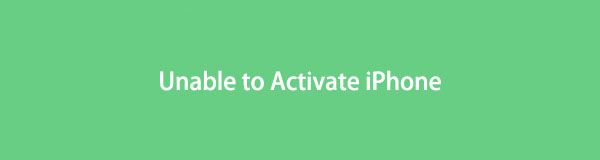

Rehber Listesi
Bölüm 1. iPhone Neden Etkinleştirilemedi?
iPhone X'i veya diğer modelleri etkinleştirememenizin nedenleri ne olabilir? Cihazınızı etkinleştirirken zorluk yaşamanızın bazı nedenleri şunlardır:
- Aktivasyon bilgileri alınamadığı için iPhone etkinleştirilemedi.
- Mobil veri veya Wi-Fi bağlantısı yavaş veya zayıf.
- iOS sürümü çok eski.
- Cihaz belirli bir mobil hizmete kilitlendi.
- iOS cihazı İnternet'e bağlı değil.
- Aktivasyon Kilidi etkinleştirildi.
İOS cihazınızı etkinleştirememe ile ilgili bu sorunları veya sorunları çözmek aslında kolaydır. Ancak, soruna neyin neden olduğunu bilmenin çok önemli olduğunu unutmamalısınız. Böylece hangi işlemi yapmanız gerektiğini bileceksiniz.
Bir sonraki bölümde, bu tür bir hatayı düzeltmek için sabırsızlanıyorsanız, bununla ilgili sorularınız için en basit, verimli ve kanıtlanmış çözümleri burada bulabilirsiniz.
FoneLab, iPhone / iPad / iPod'u DFU modundan, kurtarma modundan, Apple logosundan, kulaklık modundan vb. Verileri veri kaybı olmadan normal duruma getirmenizi sağlar.
- Devre dışı bırakılmış iOS sistem sorunlarını düzeltin.
- Veri kaybı olmadan devre dışı iOS cihazlarından veri ayıklayın.
- Güvenli ve kullanımı kolaydır.
Kısım 2. iPhone'u Etkinleştiremeyi Düzeltmenin 8 Yolu
İPhone'un etkinleştiremediği sorunu nasıl düzeltebilirsiniz? Sorunu çözmek için uygulayabileceğiniz bazı yararlı yaklaşımlar şunlardır:
Yöntem 1. iPhone'u yeniden başlatın
iPhone'unuzu yeniden başlatmak veya donanımdan sıfırlamak, 'iPhone'u etkinleştirememe' sorununu çözmenize yardımcı olabilir. Lütfen cihazınızı yeniden başlatmanın kullandığınız modele bağlı olduğunu unutmayın. İPhone'unuzu yeniden başlatmak için aşağıdaki talimatları izleyin.
Nasıl Yapılacağına İlişkin Adımlar, iPhone'u Yeniden Başlatarak iPhone'u Etkinleştiremedi:
iPhone 6 serisi: Düğmeleri basılı tutun Ana Sayfa ve Power ve ekranınızda Apple logosu görünene kadar bekleyin. Ve düğmeleri bırakın.
iPhone 7 serisi: Düğmeyi basılı tutmaya devam edin. Aşağı hacmi düğmesini ve Power iPhone'unuz yeniden başlatılıncaya kadar aynı anda düğmesine basın.
iPhone 8 ve sonraki modeller: Düğmeye basıp bırakın. hacim Up düğmeler. Bundan sonra, üzerinde yapın Aşağı hacmi düğmesine de basın. Son olarak, basılı tutun Power düğmesine basın ve Apple logosu görünene kadar bekleyin ve bırakın. Bu kadar!

Yöntem 2. iPhone'u Kararlı İnternet Bağlantısına Bağlayın
Yeni iPhone'unuzu etkinleştirmeden önce, cihazınızın sorunsuz bir şekilde etkinleştirilmesi için sabit bir internet bağlantınızın olduğundan emin olun. Bir mobil veri ağı kullanıyorsanız veya zayıf internete bağlıysanız, iPhone'unuzu etkinleştirememe sorununu çözmek yerine başka bir güvenilir Wi-Fi'ye bağlanmayı deneyin.
Yöntem 3. Takılı SIM Kartı Kontrol Edin
iPhone cihazınızı etkinleştirmek için bir SIM Kart olmasa bile, bu süreçte teknik sorunlar yaşayabilirsiniz. Bu nedenle, bir SIM kart takmadıysanız iPhone'unuzu etkinleştirmeye zorlamayın. SIM kartı taktıysanız ve cihazınız etkinleştirilmediyse, SIM tepsisine doğru yerleştirilip yerleştirilmediğini kontrol edin.
Bu yol hala işe yaramazsa, sunduğumuz bir sonraki çözüme geçebilirsiniz.
FoneLab, iPhone / iPad / iPod'u DFU modundan, kurtarma modundan, Apple logosundan, kulaklık modundan vb. Verileri veri kaybı olmadan normal duruma getirmenizi sağlar.
- Devre dışı bırakılmış iOS sistem sorunlarını düzeltin.
- Veri kaybı olmadan devre dışı iOS cihazlarından veri ayıklayın.
- Güvenli ve kullanımı kolaydır.
Yöntem 4. iPhone'u Geri Yükle
iPhone etkinleştirme sorunlarını çözmek için iPhone cihazınızı geri yüklemeniz gerekebilir. Cihazınıza geri yükleyerek iOS'un temiz sürümlerini yüklersiniz. Burada bir bilgisayar ve Finder veya iTunes uygulamalarıyla kullanacaksınız. İşte nasıl yapılacağı.
Düzeltmek için iPhone'u Geri Yükleme Adımları iPhone'u Etkinleştiremedi:
1. Adımİlk olarak, Mac kullanıcıları için Finder'ı açın. Windows kullanıcıları için yüklü iTunes uygulamasını başlatın.
2. AdımArdından, bir USB kablosu kullanarak iPhone'unuzu bilgisayarınıza bağlayın.
3. AdımBundan sonra, Finder'da iPhone'unuzun adını seçin ve tıklayın. Veya tıklayın iPhone iTunes'daki simge.
4. AdımSon olarak, iPhone Restore düğmesine basın ve hepsi bu!

İPhone'unuz geri yüklendikten sonra, sorunsuz bir şekilde etkinleştirilmelidir.
Yöntem 5. Beklemek ve Yeniden Denemek İçin Sabırlı Olun
Apple Sunucusunun çok meşgul olduğu ve isteğinize yanıt veremediği durumlar vardır. Aktivasyon sunucusuna ulaşılamadığı için iPhone'unuz etkinleştirilemediyse, sabırla beklemeniz gerekir. Bir süre bekleyin, ardından tekrar ağ sayfasına dönün ve iPhone'unuzu yeniden etkinleştirmek için Apple Kimliğinizi ve parolanızı yeniden girin. Cihazınızı etkinleştirmenin birkaç dakika sürdüğünü unutmayın, sabırlı olun.
Yöntem 6. Apple Sistem Durumunu Kontrol Edin
Yukarıda belirtilen yöntemleri denemenize rağmen iPhone'unuzu hala etkinleştiremiyorsanız, sorun muhtemelen sizden değildir; Apple Sisteminde olabilir. Başka bir şey, Apple Sunucusunun bazı hataları bildirmiş olabileceğidir. Yapılacak en kolay şey, Apple Sistem Durumu'na giderek kontrol etmektir. Ardından, iOS Cihaz Aktivasyonunun yanındaki daireyi kontrol edin. Rengi kırmızı ve sarı ise, aktivasyon hizmeti şu anda kullanılamıyor demektir. Sadece Apple servisinin çözmesini bekleyin. Son olarak, daire yeşile dönerse, iPhone'unuzu tekrar etkinleştirmeyi deneyin ve işte başlıyorsunuz. Apple Sistem Durumunu kontrol etmek için bu bağlantıyı https://www.apple.com/support/systemstatus/ yazmanız veya tıklamanız yeterlidir. Son olarak, bakmak istediğiniz iPhone sorununuzu kontrol edin ve iOS Cihaz Aktivasyonunu bulun.
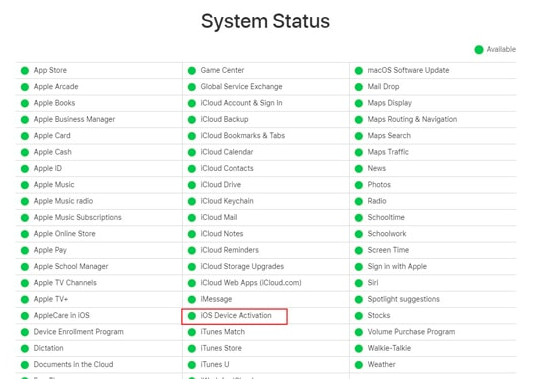
Yöntem 7. iOS için Güncelleştirmeyi iTunes ile yükleyin
Cihazınızı etkinleştirmek için yalnızca iPhone'unuzu iTunes'a geri yüklemekle kalmaz, aynı zamanda onu kullanarak iOS güncellemesini de yükleyebilirsiniz. Nitekim, iPhone'unuzu iTunes ile etkinleştirmek için bir SIM kart gerekli değildir. Ayrıca, bu uygulamanın en son sürümünü bilgisayarınıza yüklediğinizden emin olun ve güncel değilse güncelleyin. Aşağıdaki adımları izleyerek iTunes'u kullanarak iOS güncellemesini yükleyin.
Düzeltmek için iTunes ile iOS Güncellemesini Yükleme Adımları iPhone'u Etkinleştiremedi:
1. AdımBaşlamak için bilgisayarınızda iTunes uygulamasını başlatın. Ardından, etkinleştirmek istediğiniz iPhone cihazını kapatın.
2. AdımArdından, iPhone'unuzu bir bilgisayara bağlamak için bir USB kablosu kullanın. Ve mobil cihazınızı açın.
3. AdımiTunes, iPhone'unuzu algıladığında, hemen etkinleştirme prosedüründen geçmenizi isteyecektir. Veya, sadece tıklayabilirsiniz iPhone'unuzu etkinleştirin Uygulamanın ana arayüzünün sol tarafındaki düğmesine basın.
4. AdımSon olarak, Apple ID'nize giriş yaparak devam edin ve işlemi tamamlamak için Devam düğmesine tıklayın. İşte buyur!
Ayrıca, bu tekniğin görevi başarıyla tamamlamasının biraz zaman alabileceğini de unutmamalısınız.
Yöntem 8. Etkinleştirme Kilidini Kaldırın
Etkinleştirme Kilidi'nin birincil amacı, iPhone'unuzu ve verilerini güvende tutmaktır. iPhone'unuzu etkinleştirmede zorlukla karşılaştığınızda, Etkinleştirme Kilidi'nin etkin olup olmadığını kontrol etmeyi düşünmelisiniz. Bu durum, yalnızca etkinleştirmeye çalıştığınız iPhone sizden önceki birine aitse ortaya çıkar. Bu sorunu çözmek için, cihazın önceki sahibinin Apple kimliğini ve şifresini girmeniz gerekecektir.
1. AdımEtkinleştirme kilidini kaldırmak için www.iCloud.com/find adresine gidin.
2. AdımArdından, Apple Kimliğiniz ve şifrenizle giriş yapın. Üst kısımda, işaretle Tüm Cihazlar.
2. AdımArdından, iCoud'dan kaldırmak istediğiniz cihazı seçin. Son olarak, tıklayın Hesaptan kaldır.
Ancak önceki sahibi, iPhone'umu Bul uygulamasında oturum açarak bu aygıtı iCloud'undan da kaldırabilir. Başka bir şey, iPhone'un gerçekten size ait olduğunu kanıtlayabilirseniz AppleCare veya Apple Store'dan yardım isteyebilirsiniz.
Şimdi, iPhone cihazınızın aktivasyonunda sorununuzu çözmek için gerçekleştirebileceğiniz yollar bunlar. Ama bekleyin, dahası var! iPhone'unuzun etkinleştirilmesiyle ilgili sorunları çözerek size kesinlikle yardımcı olabilecek ve içinizin rahat etmesini sağlayacak bir çözüm daha var. Bu yazının sonraki bölümünde öğrenin.
Bölüm 3. iPhone'u Düzeltmek İçin En İyi Çözüm Etkinleştirilemedi
Yukarıda sayılan tüm yöntemleri denedikten ve hiçbiri işinize yaramadıktan sonra size bir güzel haberimiz var. FoneLab iOS Sistem Kurtarma ihtiyaçlarınız için mükemmel bir ortak ve profesyonel çözümdür. Bu araçla, iOS cihaz sisteminizdeki sorunları çözebilirsiniz. Ayrıca iki kurtarma modu sağlar ve kullanıcıların 50'den fazla iOS sistem sorununu veri kaybı olmadan düzeltmelerine olanak tanır. Bu programı kullanarak, cihazınızı başarıyla etkinleştirmek için büyük bir şansınız olacak.
Sadece bu değil, aynı zamanda teknik bilgisi olmayan iPhone kullanıcıları için de büyük bir avantaj. Bu nedenle, bu güçlü iOS sorunlarını düzeltme aracını içtenlikle öneriyoruz. Aşağıdaki öğreticiyle 'iPhone etkinleştirilemiyor' hatasını düzeltmek için FoneLab iOS Sistem Kurtarma'yı kullanmaya başlayın.
FoneLab, iPhone / iPad / iPod'u DFU modundan, kurtarma modundan, Apple logosundan, kulaklık modundan vb. Verileri veri kaybı olmadan normal duruma getirmenizi sağlar.
- Devre dışı bırakılmış iOS sistem sorunlarını düzeltin.
- Veri kaybı olmadan devre dışı iOS cihazlarından veri ayıklayın.
- Güvenli ve kullanımı kolaydır.
iPhone ile Etkinleştirilemedi Nasıl Onarılacağına İlişkin Adımlar FoneLab iOS Sistem Kurtarma:
1. AdımÖncelikle, bilgisayarınızda FoneLab iOS Sistem Kurtarma'yı indirin ve çalıştırın. Hem Windows hem de Mac'te mevcuttur. Sadece bilgisayar sisteminiz için doğru sürümü seçtiğinizden emin olun.
2. AdımBundan sonra, bir yıldırım USB kablosu kullanarak iPhone'unuzu bilgisayarınıza bağlayın. PC'nizin iPhone'unuzu başarıyla tanımasına yardımcı olmak için iOS ekranınızdaki Güven seçeneğini belirleyin. Ardından, tıklayın iOS Sistem Kurtarma aracın işlevlerinden.

3. AdımŞimdi, devam etmek için Başlat düğmesini işaretleyin. Ardından, iki onarım türü seçeneğiniz olacaktır: Standart Mod ve Gelişmiş Mod. Tercihinize ve ihtiyaçlarınıza göre seçin.
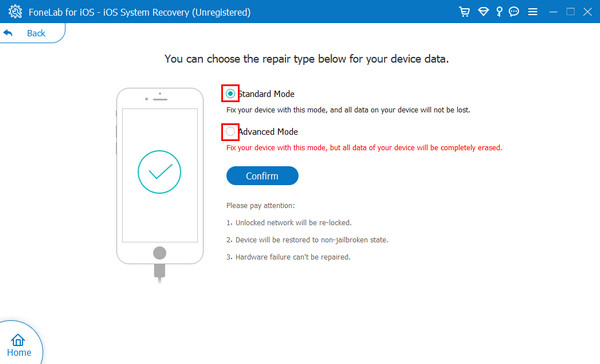
4. AdımArdından, tıklayın Onaylamak Seçtiğiniz modu doğrulamak için düğmesine basın. Bu son noktada, tıklayın Onarım iPhone cihazınızın etkinleştirilmesindeki hataları düzeltmeye başlamak için. İşte buyur!

İPhone etkinleştirilemedi sorununu düzelttikten sonra, cihazınızı tekrar etkinleştirmeyi deneyebilirsiniz. Gerçekten de, FoneLab iOS Sistem Kurtarma birden çok sorunu çözebilir. Ve her zaman ona güvenebilirsiniz, bu yüzden bilgisayarınıza özgürce kurun ve harika özelliklerinin ve işlevlerinin keyfini çıkarın.
Bölüm 4. iPhone Etkinleştirilemedi Hakkında SSS
1. iPhone'un etkin olup olmadığını nasıl anlarsınız?
Önce iPhone'unuzu PC'nize bağlayın, ardından iTunes'u başlatın. Ardından, Yedekten geri yükle isterse, cihazınız etkinleştirilir.
2. iPhone'u SIM Kart olmadan etkinleştirebilir miyim?
Tabii ki evet! iPhone'unuzu iTunes uygulamasının en son sürümünün yardımıyla veya R-SIM veya X-SIM kartıyla etkinleştirebilirsiniz.
Sonuç olarak, iPhone'unuz etkinleştirilemiyorsa, bunlar 8 mükemmel tekniktir. Sizin için en çok tavsiye edilen ve en değerli araç FoneLab iOS Sistem Kurtarma. Bununla, iOS cihazınızı etkinleştirememeniz de dahil olmak üzere cihazınızdaki çeşitli sorunları çözebilirsiniz. Yine de karar sizin.
FoneLab, iPhone / iPad / iPod'u DFU modundan, kurtarma modundan, Apple logosundan, kulaklık modundan vb. Verileri veri kaybı olmadan normal duruma getirmenizi sağlar.
- Devre dışı bırakılmış iOS sistem sorunlarını düzeltin.
- Veri kaybı olmadan devre dışı iOS cihazlarından veri ayıklayın.
- Güvenli ve kullanımı kolaydır.
